
Mnoho používateľov smartfónov zaujíma, ako nastaviť predvolený prehliadač v zariadení so systémom Android. Nemenej otázky sa týkajú systému iOS, kde neexistuje spôsob, ako zmeniť hlavný webový prehľadávač, ale môžete použiť niekoľko trikov. Nižšie sa pozrieme na podrobné pokyny, ako rýchlo a správne pracovať v systéme Android a iOS, a tiež uvidíme, prečo je to potrebné..
Ako urobiť prehliadač základným - pokyny
Teraz sa pozrieme na to, ako zmeniť predvolený prehliadač v telefóne pre rôzne operačné systémy - Android a iOS. Každý prípad má svoje vlastné nuansy..
Pre tých, ktorí zabudli alebo nevedeli, odporúčame: Čo je prehliadač jednoduchými slovami.
V systéme Android
Akcie používateľa závisia od verzie OS nainštalovanej v zariadení. Ak má smartphone Android od 6. verzie a vyššej, algoritmus akcií je nasledujúci:
- prejdite na Nastavenia;
- Prejdite do časti Aplikácie;

- kliknite na predvolený odkaz Aplikácie;

- kliknutím na tlačidlo Prehliadač otvorte zoznam;

- vyberte webový prehľadávač, ktorý vás zaujíma.

Ak potrebujete zmeniť predvolený prehľadávač na staršie verzie systému Android, algoritmus akcií bude iný:
- otvorte Nastavenia a kliknite na Aplikácie (Správa aplikácií);
- prejdite na kartu Všetky;
- kliknite na aktuálny program, ktorý otvára odkazy na Android;
- kliknite na odkaz Odstrániť predvolené nastavenia, aby ste nemuseli v budúcnosti otvárať odkazy pomocou webového prehľadávača.
Keď sú tlačidlá Odstrániť predvolené nastavenia neaktívne, existujú situácie. Dôvodom môže byť, že v telefóne s Androidom je nainštalovaný iný prehliadač. Teraz nastavte predvolený webový prieskumník. Ak to chcete urobiť, otvorte odkaz v aplikácii pre Android, napríklad Mail, a potom vyberte webový prieskumník.
Ak neviete, ktorý prehliadač si vybrať, tento materiál by vás mohol zaujímať: najlepší prehliadač pre Android
Na xiomi
Používatelia kladú veľa otázok o tom, ako zmeniť predvolený prehliadač na serveri Xiaomi. Po zakúpení je v telefóne už nainštalovaný webový prehľadávač. Používatelia zariadení s Androidom však často nie sú spokojní s výberom Číňanov a chcú zmeniť nastavenia. Ak to chcete urobiť, postupujte nasledovne:
- nainštalujte zaujímavý webový prehliadač pomocou služby Google Play;
- prejdite do časti Nastavenia systému Android a prejdite do časti Všetky aplikácie;

- kliknite na tri bodky vpravo hore;

- Vyberte Predvolené aplikácie;

- kliknite na odkaz Prehliadač a vyberte požadovanú možnosť.
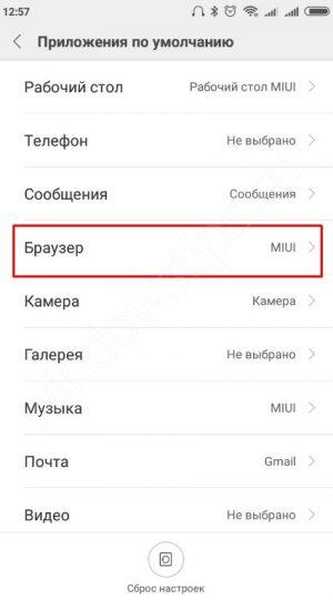
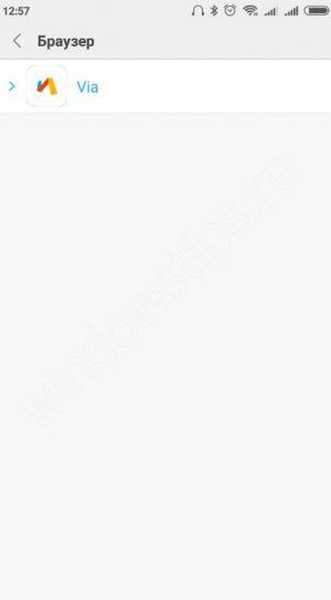
Táto príručka je vhodná pre Xiaomi a Meizu s OS MIUI. V tomto prípade je princíp činnosti takmer podobný pokynom uvedeným pre Android.
Na iphone
Otázka, ako zmeniť predvolený prehliadač na Iphone, nemá odpoveď. V telefónoch s iOS je predvoleným prehliadačom Safari, takže inštalácia iného programu namiesto naprogramovaného softvéru nebude fungovať. Existuje však niekoľko riešení, ktoré zjednodušujú používanie iných vodičov..
Stránku tiež môžete rýchlo odoslať z prehliadača Safari do iného prehliadača (napríklad do prehliadača Firefox). Vykonajte tieto kroky:
- Kliknite na tlačidlo s obrázkom obdĺžnika a šípok v Safari (umiestnené v dolnej časti obrazovky).

- Vyberte prehliadač, do ktorého chcete poslať odkaz. Ak Firefox nie je uvedený, kliknite na položku Spresniť..

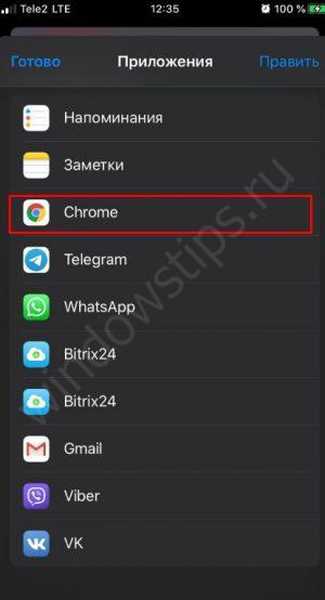
- Kliknutím na prepínač v blízkosti požadovaného vodiča ho aktivujete..

Presuňte program na vrchol panela tak, aby bol v budúcnosti v pešej vzdialenosti.
Ďalším spôsobom je pridať prehliadač do riadku Dock. Toto, samozrejme, nie je východiskom zo situácie, ale na druhej strane, schopnosť rýchlo prejsť na požadovaný webový prehľadávač. Vykonajte nasledujúce kroky:
- V riadku Dock vyberte nepotrebnú aplikáciu, stlačte a podržte.
- Posuňte ikonu nahor a uvoľnite ju.
- Stlačte a podržte ikonu prehľadávača, ktorý vás zaujíma (musíte si ho najprv stiahnuť).
- Presuňte znak prehliadača do riadku Dok.
- Stlačte tlačidlo Domov.
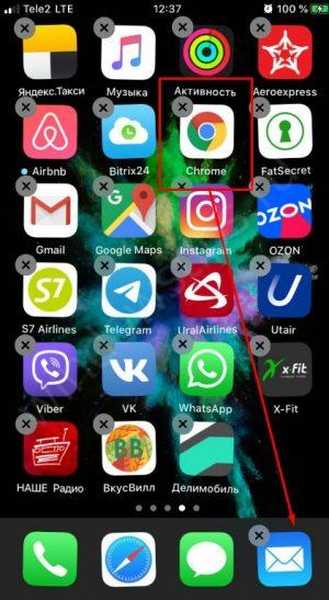
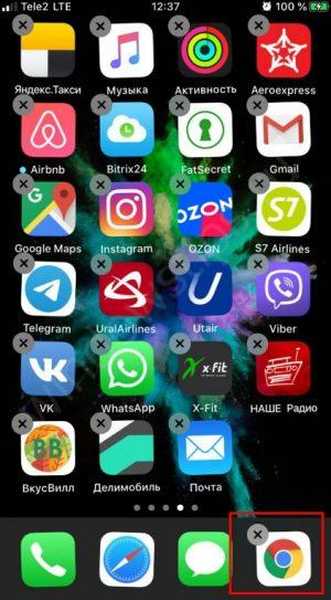
Ďalšie metódy pre Android
Vyššie sme skúmali, ako vytvoriť predvolený prehľadávač v systéme Android prostredníctvom nastavení operačného systému. Existujú však aj iné alternatívy.
Jedným z riešení je práca prostredníctvom nastavení prehľadávača (okrem prehliadača Google Chrome) - na príklade prehliadača Mozilla Firefox a Yandex. Algoritmus je nasledujúci:
- Prihláste sa do predvoleného webového prehľadávača. Ak to chcete urobiť, nájdite v aplikácii tlačidlá na volanie ponuky (tri zvislé bodky) a kliknite na ne.
- V časti Nastavenia alebo Parametre vyhľadajte riadok Nastaviť ako predvolený prehliadač.
- Kliknite na tento odkaz. Upozorňujeme, že v prehliadači Yandex je taký odkaz v ponuke vyhľadávacieho panela na domovskej stránke.
- V zobrazenom okne prejdite na položku Nastavenia.
- Ďalej postupujte podľa štandardného princípu výberu predvoleného webového prehľadávača.
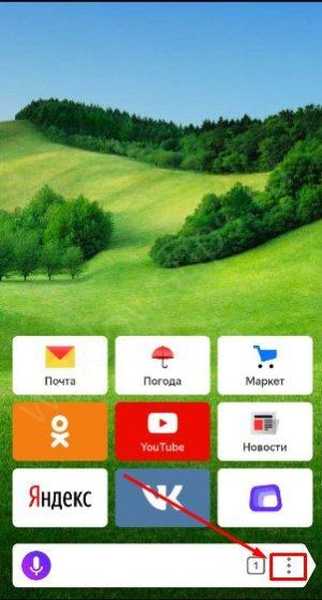
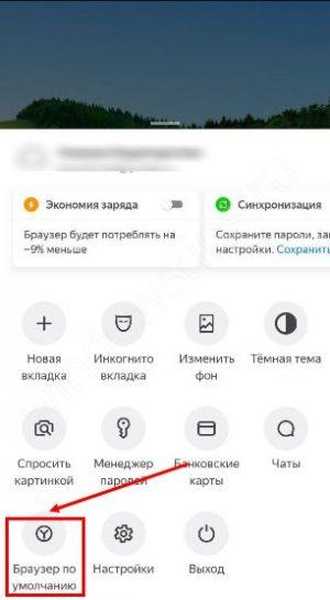
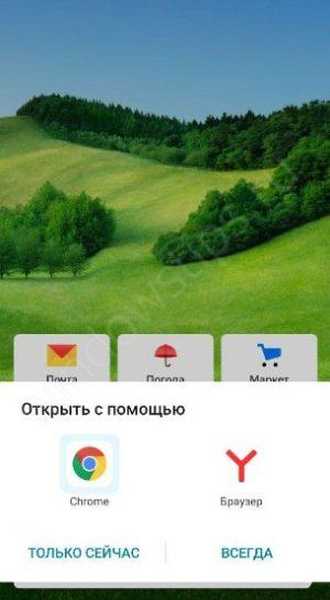
Proces nastavenia teda začína prehliadačom webu, ale končí v nastaveniach systému Android.
Existuje iný spôsob, ktorý umožňuje nastaviť predvolený prehľadávač - pomocou odkazu. Táto technika je relevantná pre smartfóny s Androidom, na ktorých hlavný webový prehliadač ešte nie je nainštalovaný. Algoritmus je nasledujúci:
- otvorte aplikáciu s aktívnym odkazom a kliknutím na ňu aktivujte prechod;
- vyberte jeden z nainštalovaných prehľadávačov (vyberte ten, ktorý chcete, aby bol pre váš smartfón Android dôležitý);
- kliknite na názov programu a potom vyberte Vždy.
V tomto prípade sa odkaz otvorí vo vybranom prehliadači a samotný program sa stane hlavnou predvolenou hodnotou. Táto technika funguje pre všetky programy, ktoré je možné použiť ako odkazy. Zároveň s Telegramom, VKontakte, uvažovaný algoritmus nemusí fungovať. Pomocou tejto metódy môžete nastaviť predvolený prehliadač na serveri Xiaomi alebo na inom zariadení, ak boli nastavenia resetované alebo telefón bol práve zakúpený v obchode. Upozorňujeme, že uvážená metóda je najjednoduchšia a najpohodlnejšia.
Prečo to urobiť??
Teraz viete, ako nastaviť predvolený prehliadač v systéme Android, a v takom prípade to môžete urobiť najrýchlejšie. Takéto činnosti zjednodušujú ďalšie používanie smartfónu. Ihneď po zakúpení je v zariadení nainštalovaný jeden webový prehliadač (Google Chrome). V priebehu času používateľ inštaluje ďalšie vodiče zo služby Android Market Play. Aby ste mohli ďalej zmeniť svoje preferencie týkajúce sa hlavného webového prehľadávača, vyššie uvedené pokyny sa hodia. Ak sa tak nestane, systém automaticky otvorí program, ktorý bol predvolene nainštalovaný ako prvý.

Prajem pekný deň!











